下載、安裝和更新 Ricoh MP C3003 打印機驅動程序
已發表: 2021-07-24下載並安裝 Ricoh MP C3003 打印機驅動程序並解決相關問題。
如果您使用 Ricoh MP C3003 打印機,您必須了解如何更新其各自的驅動程序。 更新驅動程序不僅有助於修復打印故障,還可以確保您可以獲得打印機的最佳性能。 此外,保持打印機驅動程序更新還有助於在機器和打印機之間建立有效的通信。
現在,如果您想知道如何操作,請不要擔心。 在本安裝指南中,我們將討論在 Windows 10 PC 上執行 Ricoh MP C3003 打印機驅動程序下載的一些最方便的方法。
關於如何下載、安裝和更新 Ricoh MP C3003 打印機驅動程序的指南
驅動程序可以手動或自動更新。 同樣,要下載和更新 Ricoh MP C3003 打印機驅動程序,用戶可以使用手動和自動方法。 下面,我們已經解釋了兩者,讓我們閱讀它們!
方法一:通過Bit Driver Updater自動獲取最新的Ricoh MP C3003打印機驅動(推薦)
由於缺乏時間和技術知識,不想手動更新驅動程序? 使用 Bit Driver Updater 自動完成。 它是更新過時、故障、隱藏或損壞驅動程序的最高質量驅動程序更新程序之一。 使用此驅動程序更新程序,您無需擔心安裝最新和最合適的驅動程序。 因為此解決方案會自動找到您當前使用的操作系統,然後顯示正確的驅動程序。
您可以下載 Ricoh MP C3003 打印機驅動程序的免費版或專業版。 但是,完整版或專業版只需單擊一下即可更新驅動程序。 而免費版本需要更多點擊。 此外,專業版還提供 60 天購買期限內的退款保證。
現在,讓我們討論使用 Bit Driver Updater 更新過時或有故障的 C3003 驅動程序所需遵循的步驟。
第 1 步:您可以從下面給出的下載按鈕獲取 Bit Driver Updater。
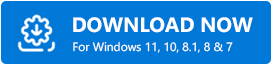
第 2 步:運行Bit Driver Updater安裝文件,然後按照屏幕上的說明進行安裝。
第 3 步:接下來,在您的計算機上啟動該軟件並讓它完成掃描過程。
第 4 步:現在,檢查掃描結果。
第 5 步:如果您使用的是免費版本,則需要單擊打印機驅動程序旁邊的立即更新按鈕。 而且,如果您使用的是完整版或專業版,則可以單擊“全部更新”按鈕為所有有故障的驅動程序運行驅動程序更新。
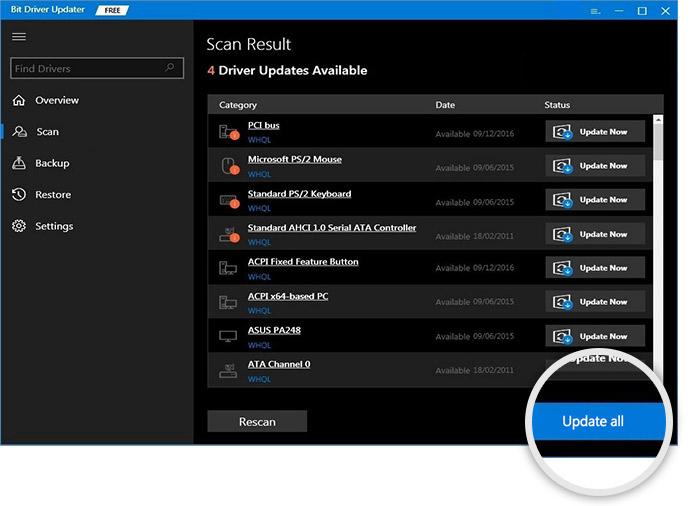
第 6 步:更新Ricoh MP C3003 打印機驅動程序後,重新啟動計算機以保存新更改。
現在,您可以使用 Ricoh MP C3003 打印機了,它應該可以正常工作了。
另請閱讀:如何在 Windows 10 中更新打印機驅動程序? 嘗試最好的方法
方法二:使用官網手動下載理光MP C3003打印機驅動
討論手動方法,那麼你需要訪問理光的官方網站。 在選擇此方法之前,請確保完全了解您使用的操作系統,以及打印機設備詳細信息,如型號、產品 ID 等。要了解如何進行手動更新,請按照以下步驟操作:
第一步:訪問理光官方網站。
第 2 步:然後,前往支持和下載,然後從下拉菜單列表中單擊驅動程序和軟件。
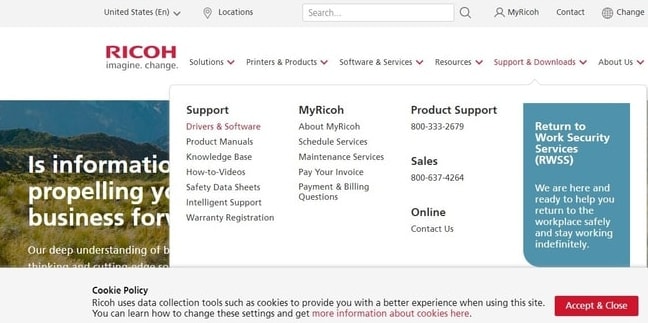

第 3 步:此後,轉到搜索框並輸入MP C3003 。
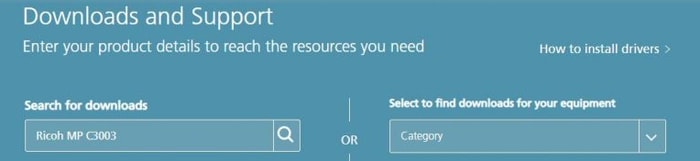
第 4 步:按鍵盤上的 Enter 鍵。
第 5 步:接下來,單擊查看詳細信息,然後單擊驅動程序。
第 6 步:在下一個提示中,單擊 Download Drivers and Utilities 。
第 7 步:現在,選擇您的Windows 操作系統,然後選擇驅動程序語言,最後點擊下載按鈕。
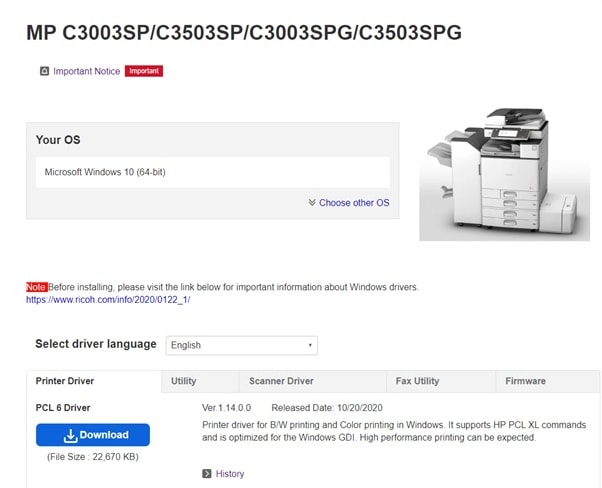
第 8 步:運行設置文件並完成屏幕上的說明以安裝最新的 Ricoh MP C3003 打印機驅動程序。
在此之後,重新啟動計算機以使更改生效。 如果您發現此方法有點複雜,請不要擔心。 您可以在下面找到另一種手動更新 Ricoh MP C3003 打印機驅動程序 Windows 10 的方法。
另請閱讀:如何在 Windows 10、8、7 上恢復打印機連接
方法 3:在設備管理器中更新並重新安裝 Ricoh MP C3003 打印機驅動程序
您還可以使用稱為設備管理器的 Windows 內置實用工具下載理光打印機驅動程序。 下面是如何做到這一點:
第 1 步:使用Windows 徽標 + X鍵盤快捷鍵打開設備管理器。
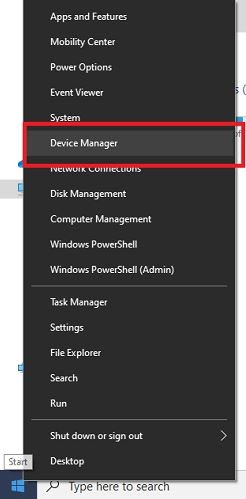
第 2 步:然後,通過雙擊展開打印機或打印隊列類別。
步驟 3:接下來,右鍵單擊Ricoh MP C3003選擇更新驅動程序軟件。
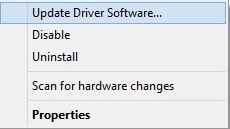
第 4 步:在此之後,您將看到兩個選項,選擇一個顯示自動搜索更新的驅動程序軟件的選項。
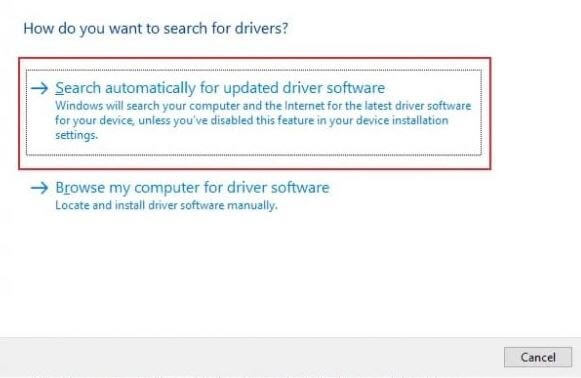
這就對了! Ricoh MP C3003 打印機驅動程序已更新至最新版本。 但是,有時,即使在更新驅動程序後,打印機也無法正常工作。 在這種情況下,您可能需要卸載並重新安裝 Ricoh MP C3003 打印機驅動程序 Windows 10。按照下面提供的步驟來了解如何執行此操作:
第 1 步:再次啟動設備管理器。
第 2 步:展開打印機或打印隊列類別。
第 3 步:在 Ricoh MP C3003 上單擊右鍵,然後從上下文菜單列表中選擇卸載設備。
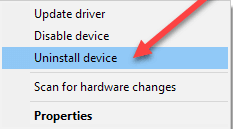
第 4 步:如果出現確認框,請單擊“是”繼續。
現在,等到現有的理光打印機驅動程序被卸載,然後去理光官方網站安裝最新版本的驅動程序。 最後,您的 Ricoh MP C3003 打印機開始按預期以適當的方式工作。
另請閱讀:打印機驅動程序在 Windows 10 上不可用 [已修復]
下載並安裝 Ricoh MP C3003 打印機驅動程序:完成
因此,您可以做的就是讓您的 Ricoh MP C3003 打印機再次工作。 我們希望本安裝指南有助於在 Windows 10、8、7 PC 上下載和更新 Ricoh MP C3003 打印機驅動程序。
這真的有幫助嗎? 請通過下面的評論部分告訴我們。 此外,如果您有任何疑問或進一步的提示,請發表評論。
而且,如需更多下載和故障排除指南,請訂閱我們的時事通訊。
